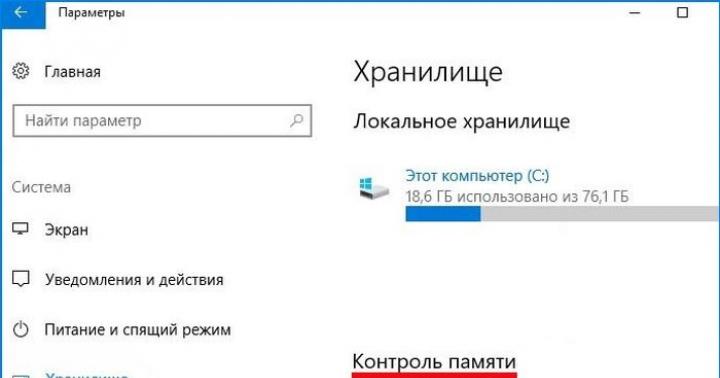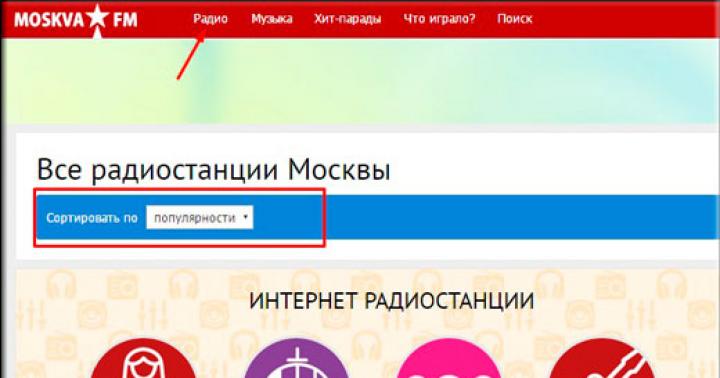С помощью плагина – WPFront Notification Bar , вы сможете добавить на свой сайт панель с уведомлением, в верху или внизу сайта wordpress. В панели может отображаться какой-либо текст и кнопка с ссылкой на любую страницу, можно добавлять HTML код. Вы сможете настроить свои цвета для панели уведомления, можно выбрать расположения панели, вверху или внизу сайта. Можно зафиксировать панель, что бы при прокрутки страницы панель всегда была видна на экране. Можно выбрать на каких страницах будет отображаться панель, а на каких не будет и т.д.
Установить плагин вы сможете прямо из админ-панели wordpress. Перейдите по вкладке: Плагины – Добавить новый , введите название плагина в форму поиска, нажмите Enter, установите и активируйте плагин.

После установки и активации плагина, перейдите на страницу: WPFront – Notification Bar , чтобы настроить плагин.
Display
– Enabled, поставьте здесь галочку, чтобы включить панель уведомления.
– Position, выберите где будет отображаться панель, Top – вверху, Bottom – внизу.
– Fixed at Position, если поставите здесь галочку, то панель будет всегда видна на экране, да же при прокрутки страницы.
– Display on Scroll, если поставите здесь галочку, то панель будет появляться при прокрутке страницы.
– Scroll Offset, здесь можно указать на сколько пикселей должна быть прокручена страница до появления панели с уведомлением.
– Bar Height, можете здесь указать высоту панели в пикселях.
– Position Offset, здесь можно задать расстояние от верхней части сайта до панели.
– Display After, можно задать время по истечении которого будет появляться панель, не работает для функции – Display on Scroll .
– Animation Duration, можно задать длительность анимации, когда панель выезжает на экран.
– Display Close Button, поставьте галочку, чтобы показывать кнопку с крестиком для закрытия панели.
– Auto Close After, можете указать через сколько секунд панель будет закрываться автоматически, не работает для функции – Display on Scroll .
– Display Shadow, показывать тень для панели.
– Display Reopen Button, если поставить галочку, то после закрытия панели, в углу экрана, будет отображаться кнопка для открытия панели.
– Keep Closed, если поставить галочку, то при закрытии панели на одной страницы, на других страницах панель уже отображаться не будет.
– Keep Closed For, здесь можно указать сколько дней не будет показываться панель для пользователя, который закрыл панель.
Content
– Message Text, укажите здесь текст, который будет отображаться в уведомлении, можно добавлять HTML код.
– Process Shortcode, поставьте галочку, чтобы можно было добавлять в уведомления шорткоды.
– Display Button, поставьте галочку, чтобы показывать в панели кнопку.
– Button Text, укажите здесь текст для кнопки.
– Button Action, укажите здесь ссылку для кнопки. Open URL in new tab/window – ссылка будет открываться в новом окне. No follow link – ссылка не будет индексироваться.
– Close Bar on Button Click, закрывать бар нажатием на кнопку.
Filter
– Start Date & Time, можно указать дату и время когда панель начнёт отображаться.
– End Date & Time, можно указать дату и время когда панель закроется.
– Display on Pages, выберите на каких страницах будет показываться панель. All pages – на всех страницах. Include in following pages – отметьте страницы, на которых будет показываться панель. Exclude in following pages – исключить страницы.
– Display for User Roles, здесь можно выбрать для каких ролей пользователей будет показываться панель. All users – для всех, All logged in users – только для авторизованных, Guest users – только гостям, For following user roles – отметьте галочками роли.
Color
– Bar Color, выберите цвета для панели.
– Message Text Color, укажите цвет для текста в панели.
– Button Color, выберите цвета для кнопки, можно указывать два цвета для отображения градиента.
– Button Text Color, цвет для текста в кнопке.
– Reopen Button Color, цвет для кнопки открытия панели.
– Close Button Color, выберите цвета для кнопки закрытия панели.
– Custom CSS, можно задать свои CSS стили для панели, но не обязательно.

В конце сохраните сделанные изменения .
Панель уведомлений вверху или внизу сайта wordpress обновлено: Июль 25, 2018 автором: Илья Журавлёв
Как меню навигации
по сайту, меню профиля пользователя
и т. д. можно скрыть и появляться они будут при нажатии и наведении. Некоторые могут сказать, что от этого страдает юзабилити страницы. Не думаю, так как страница стает чище, а значит легче ориентироваться. Человек не путается в горе ссылок.
Сегодня я подготовил коллекцию слайд-панелей
, которые по умолчанию на странице скрыты. Чтоб вызвать меню
, требуется нажать или навести мышкой на соответствующую иконку. Этот прием пришел в веб-дизайн из мобильных приложений , где нельзя разметить много элементов на одном экране. Со временем такие панели перекочевали и в веб-сайты. Данная коллекция пригодятся, в первую очередь, разработчиками мобильных, . При маленьком разрешении экрана будет появляться именно такая выезжающая навигация
, а на нормальных, больших мониторах можно сделать обычное меню, к которому все привыкли. Таким образом человек с мобильным устройством не запутается в вашем сайте, так как он давным давно привык к использованию слайд-панелей
, ведь все приложения в его смартфоне работают по такому же принципу.
Хочу заметить, что в данную коллекцию вошли плагины
, которые заточены только под мобильные сайты
и на широких мониторах их использование будет неуместно. Хотя присутствуют и универсальные панели, которые подойдут для любого веб-сайта. Смотрите демо и выбирайте, что подойдет под ваши задачи.
Выпадающие панели работают на . Внедрить в свой сайт такое меню не составит особого труда, а на сайтах разработчиков присутствуют детальные инструкции по использованию их продукта.
Вскоре мы планируем редизайн сайта «Постовой» и будем использовать в верстке один из jquery плагинов
, которые представлены ниже.
Итак. К вашему вниманию коллекция из 20 jquery плагинов выпадающих слайд-панелей
для вашего сайта. Не забываем оставлять комментарии.
Swipeable Side Menu
Симпотичное выезжающее меню навигации на jquery в виде слайд-панели . Идеально подойдет как для мобильного сайта, так и для обычного.
Transitions for Off-Canvas Navigations
Чрезвычайно мощный плагин позволяющий организовать слайд-панель , которая будет показываться с разными анимационными эффектами в том числе и 3D. Плагин включает в себя 14 эффектов анимации.
jPanelMenu
Панель навигации выполнена в стилистике IOS приложений. Легкое и быстрое меню, которое облегчит разработку мобильного сайта.
Recreate Google Nexus Menu
Выезжающая панель выполнена по аналогии с Google Nexus меню.
bigSlide - слайд-панель навигации на Jquery
Слайд-панель подойдет как для мобильного сайта, так и для обычного. Чтоб ее вызвать, требуется нажать на иконку изображающую три полоски.
Multi-Level Push Menu
Jqutry плагин работает по аналогии с bigSlide. Панель вызывается при клике на иконку. Преимущество этого меню в том, что оно поддерживает многоуровневую структуру.
Box Lid Menu
Очень красивая слайд-панель навигации с 3D эффектом.
Animated Border Menus
Кликнув на плюсик в уголку экрана появляется маленькая боковая панель с иконками. Чтоб ее скрыть, требуется нажать на иконку с символом "-".
Snap.js
Слайд-панель предназначена для мобильных устройств. Меню вызывается с помощью перетаскивания экрана курсором мышки или, если на мобильном устройстве, пальцем.
Slide and Push Menus
|
Meny
Jquery плагин позволяющий реализовать у себя на сайте классную слайд-панель навигации с 3D эффектом.
mb.jquery
В отличии от других панелей, она появляется поверх экрана, а не двигает его. В блоке можно поместить любой html, текст и вообще все что вам угодно.
Android Dock
Панель заточена под мобильные сайты и находится внизу экрана. При нажатии появляются иконки, в которые можно поместить любые ссылки.
Слайд-панель с контентом
Классная слайд-панель выполнена в виде двух уровней. Первый - меню. Второй - контент. Сейчас такой эффект очень популярен среди дизайнеров и веб-разработчиков. Можно найти массу вариантов применения. По похожему принципу работает почтовик майкрософта.Сегодня поговорим об очень интересном плагине для Вордпресс, который добавляет не только функциональность сайту, но и улучшает его внешний вид — о плагине TheThe Sliding Panels . Плагин добавляет на сайт небольшие панельки, при нажатии на которые они выезжают. В поле этих панелек можно вставить всё что угодно.
Скачать плагин TheThe Sliding Panels можно с официального сайта http://thethefly.com/wp-plugins/thethe-sliding-panels/.
Есть несколько похожих плагинов, но отличительные особенности этого — его полное бесплатное распространение, простота установки и настройки, отличная работоспособность и функциональность.
К примеру, есть плагин JQuery slick form 1.2
— он бесплатный, функциональный, но установка его весьма сложный процесс, а тут — нажали пару кнопок и готово!
Установка плагина TheThe Sliding Panels
Установка этого плагина происходит так же как и большинства плагинов — в поле поиска плагина вводим название и ищем. После поиска нажимаем установить и активировать плагин.
Настройка плагина TheThe Sliding Panels
После установки и активирования этого плагина, на панели управления вашим сайтом на вордпресс слева, появится дополнительная строка, где написано TheTheFly . Если подвести курсор, то у нас появится подменю с двумя строками: первая строка — это общая информация о плагине и прочее, вторая — та самая строка, где будем настраивать плагин:

Настройки весьма просты — сначала выбираем место, где будет отображаться наши панельки — верх, низ, право, лево или панелька будет всплывающим окном:
 Думаю трудностей у вас на этапе настройки плагина не возникнет, не забудьте после каждого изменения настроек нажать кнопку «Update Settings»
. Итак, настроили — переходим к заполнению наших панелек полезным содержимым.
Думаю трудностей у вас на этапе настройки плагина не возникнет, не забудьте после каждого изменения настроек нажать кнопку «Update Settings»
. Итак, настроили — переходим к заполнению наших панелек полезным содержимым.
Где писать текст или вставлять код в плагине TheThe Sliding Panels
Чтобы вставить текст или какой-либо код, или ещё что-нибудь, например, меню, нужно перейти к виджетам вашего сайта. Делается это очень легко: открываете админ-панель сайта, слева в консоле нажимаете «Внешний вид» — «Виджеты» . Данный плагин создаёт несколько колонок — как раз в зависимости от расположения панелек:
- Top Sliding Panel
- Left Sliding Panel
- BottomSliding Panel
- Right Sliding Panel.
Выбираете какую-либо панельку и перетаскиваете туда виджеты из стандартного набора виджетов сайта на WordPress. Это может быть текст, код, виджет свежих записей, виджет поиска и многое другое. После того, как вы выберите то, что вам необходимо — нажимайте сохранить и любуйтесь обновлением вашего сайта!
Внимание: данный плагин может конфликтовать с некоторыми другими, которые используют библиотеку JQuery — если страницы вашего сайта «плывут», значит данный плагин вам не подойдёт.
Вы хотели бы отображать на своём сайте панель уведомлений для ваших читателей? Тогда вам поможет информационная панель для WordPress. Ниже мы представляем вам целый ряд различных WordPress плагинов с описанием того, как каждый из них может помочь вам своим стилем привлечь внимание ваших читателей.
6 плагинов панели уведомлений для WordPress:
1. WordPress Notification Bar
WordPress Notification – этот простой, но привлекающий внимание плагин предоставляет вам множество возможностей, способных удовлетворить ваши индивидуальные потребности. После того, как вы установите этот плагин, вы можете настроить параметры для изменения цвета сообщения, гиперссылок, кнопок, да и всего, чего угодно, будь это привлекающее внимание красным цветом предложение скидки на товар или какой-то элемент, вписывающийся в дизайн вашего сайта, со ссылкой на вашу целевую страницу рассылки. Можете даже, если хотите, прикрепить панель к верхней части вашего сайта, а если хотите, в ней будет выполняться прокрутка сообщений ваших читателей.
2. Easy Heads Up Bar
Heads Up Bar – этот плагин работает подобно описанному выше WordPress Notification plugin, но с несколькими ключевыми отличиями в параметрах административной панели.
Первое важное отличие этой панели уведомлений заключается в том, что она позволяет вам установить, на каких страницах вашего сайта она будет отображаться. Например, если вы хотите видеть её на вашей домашней странице, а не на страницах с контентом, вы можете выбрать, чтобы просто разместить её на главной странице. Эта функция работает так же и в обратную сторону, то есть даёт возможность видеть панель на страницах с контентом, а не на главной странице. Вы, конечно, можете отображать её на всех страницах, если вам нравится.
Второе существенное отличие заключается в том, что этот плагин позволяет вам устанавливать таймеры на то, сколько времени панель будет находиться на вашем сайте с «момента начала», который можно установить заранее, а также устанавливать «момент окончания», который автоматически удалит панель в заданное время.
Третьим важным отличием является возможность создания нескольких панелей, которые будут показываться в случайном порядке. Плагин позволяет автоматически отображать сообщения между различными датами.
Здесь вы можете увидеть пример его работы:
3. Quick Notice Bar
Quick Notice Bar – этот плагин является одним из наиболее популярных, так как он может автоматически создавать панель уведомлений при повторной установке и имеет различные опции. Так что, если вы хотите иметь что-то простое, что просто делает свою работу, то этот плагин для вас. Одно примечательное замечание к этому плагину – он может изменять размер, стиль и цвет шрифта. Вы также можете сами изменить цвет панели, как и в двух вышеперечисленных плагинах, используя редактор градиента, чтобы выбрать, а затем скопировать и вставить новый цвет заднего фона.
Здесь вы можете увидеть пример его работы:
4. The Hello Bar
Hello Bar – этот плагин очень похож на WordPress Notification Plugin, который мы рассмотрели выше, с некоторыми исключениями. Сначала вы должны будете зарегистрироваться на сайте hello bar, чтобы получить возможность работать с этим плагином. Как и некоторые другие, Hello Bar позволяет вам размещать любое сообщение или объявление с бесконечными вариантами цвета и шрифтов. Но что действительно сильно отличает этот плагин от других – это возможность легко отслеживать сделанные клики и тестировать различные сообщения.
Здесь вы можете увидеть пример его работы:
5. Viper Bar
Viper Bar – этот плагин от Viper Chill имеет больше всего особенностей из всех основных плагинов панели уведомлений. Вы можете:
- Изменять внешний вид, изменяя настройки цвета, заднего фона, прозрачности, а также цвета текста.
- Вставлять выбранные формы на почтовую рассылку или ваш RSS-поток.
- Собирать статистику о ваших формах, таких, как количество показов, предоставление форм и выбранные преобразования.
- Устанавливать cookies, чтобы пользователи могли скрыть панель после того, как они уже видели её. Это очень полезная функция, если вы выбираете панель для прокрутки страницы с пользователем, что, разумеется, может очень раздражать и отвлекать. Вы также можете закрепить панель в верхней части страницы.
- Делать различные тестирования для оптимизации результатов вашей работы с этой панелью.
Здесь вы можете увидеть пример его работы:
6. News Ticker
News Ticker – этот плагин отличается от всех, перечисленных выше, так как он предоставляет анимированный баннер. Он может отображать изображения, цитаты, даты и заголовки записей, которые могут скользить и плавно исчезать, уступая место следующему. Этот плагин может быть встроен в любое место вашего заголовка, подчеркивая ваши самые последние, популярные, или конкретные записи с помощью идентификатора записей. Вы можете установить любое количество записей для отображения в потоке.
К сожалению, мы не смогли показать вам пример его работы, потому что просто не имеем для этого достаточно места в нашем заголовке. Это может быть случиться и с вами, поэтому постарайтесь выбрать такую тему WordPress, которая будет хорошо работать с ним.
Если вы хотите эту статью или её часть разместить на вашем сайте, то вы можете сделать это, разместив на нём ссылку на наш сайт.
П лавающие элементы, блоки для экране по мере прокрутки, как правило имеют более высокий щелчок через и коэффициент конверсии, чем статичные объекты. Вот почему многие веб-сайты используют плавающие элементы через их сайт. Мы видели такие элементы, как строка заголовка, бар нижнего колонтитула, виджет в сайдбаре с рассылкой и др. В прошлом мы показали вам, . В этой статье покажем вам, как создать липкую плавающую боковую панель виджетов в WordPress, так чтобы вы могли сделать Вашу email-рассылку выделиться.
Примечание: это работает для всех типов виджетов боковой панели, а не только для вашего мейл. Вы можете использовать его для акции по продвижению товаров, популярные сообщения, Flickr фотографии, календарь Google, и в принципе все остальное, что вам нравится.
Первое, что вам нужно сделать, это установить и активировать плагин Q2W3 Fixed Widget (липкий виджет) . После активации плагина, перейдите в внешний вид » виджеты
и нажмите на виджет, который вы хотите сделать липким. Плагин добавляет опцию фиксированный
виджет
во все ваши виджеты. Проверьте окно фиксированный
виджет
и сохраните изменения. Зайдите в ваш личный сайт и прокрутите вниз. Ваши фиксированный
виджет
теперь будет липким плавающим виджетом.
Плагин фиксированный виджет поставляется с опциями для настройки позиционирования основных виджетов. Перейдите в Вид » варианты фиксированного виджета , чтобы настроить плагин. На этой странице вы можете задать поля, добавить свои собственные HTML-идентификаторы и даже отключить фиксированный виджеты на телефоны и планшеты.

Липкий плавающий сайдбар могут быть использован, чтобы повысить повысить общую лояльность пользователей. Вы можете иметь несколько фиксированных виджетов в боковой панели. Тем не менее, они могут легко раздражать, и это может негативно повлиять тоже. Держать равновесие в вашем дизайне, так чтобы вам не раздражать ваших пользователей.